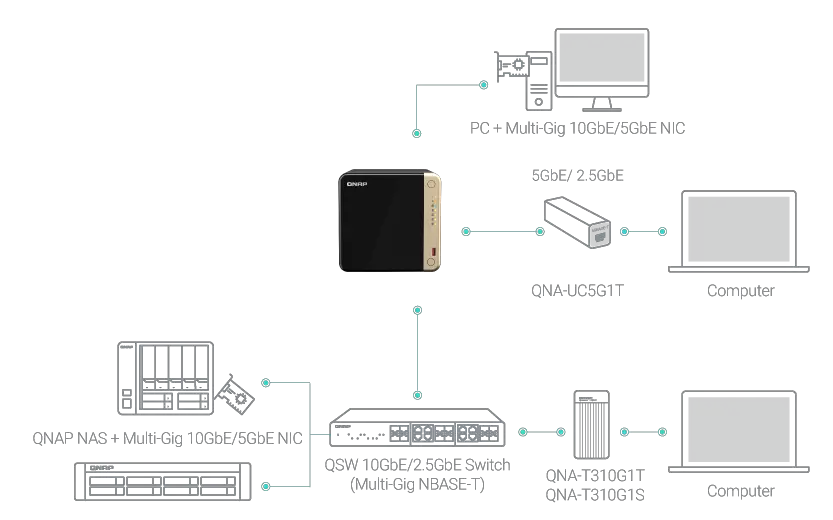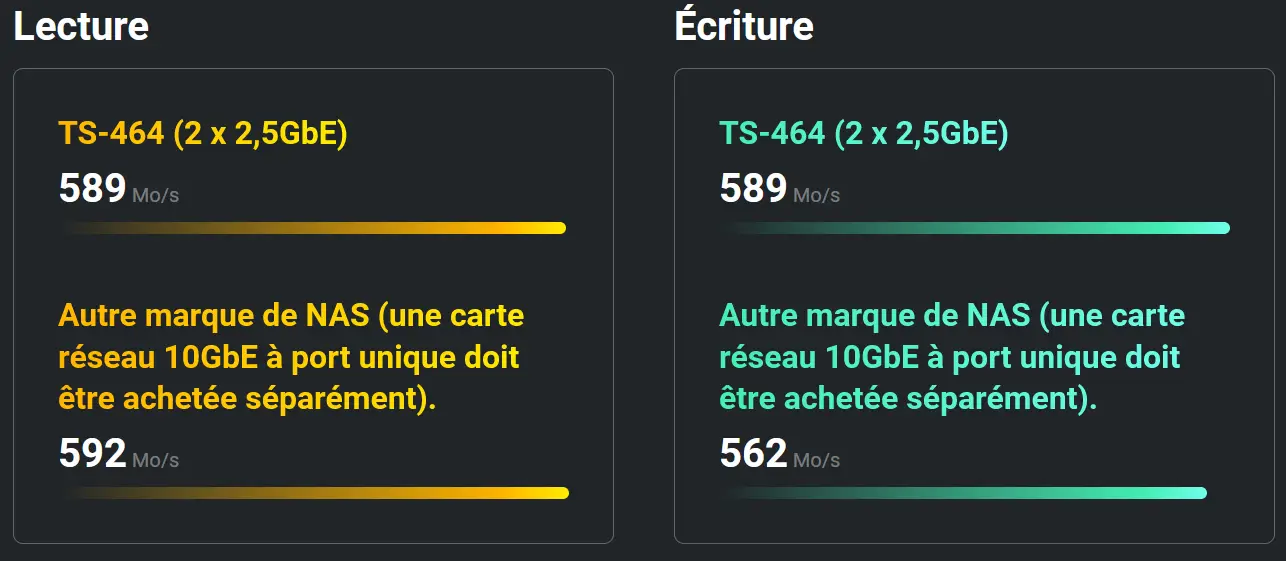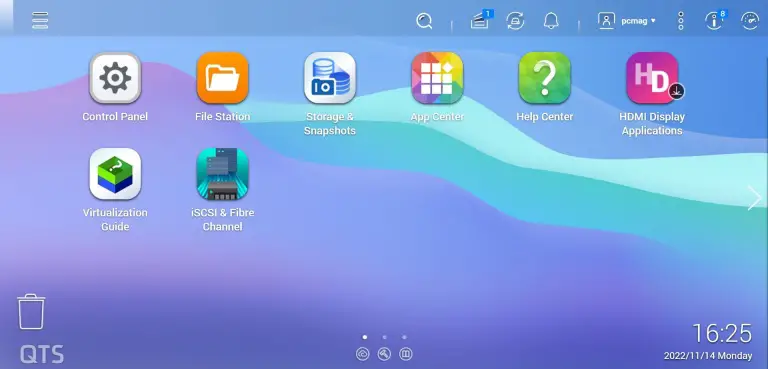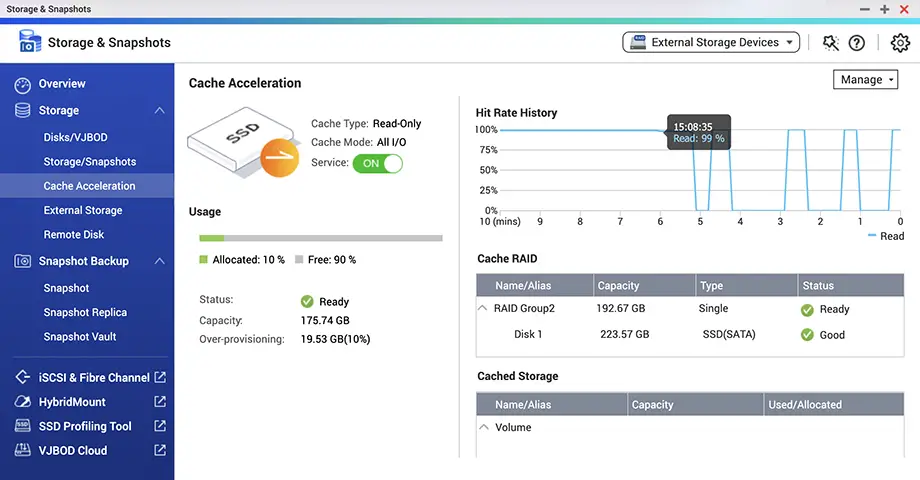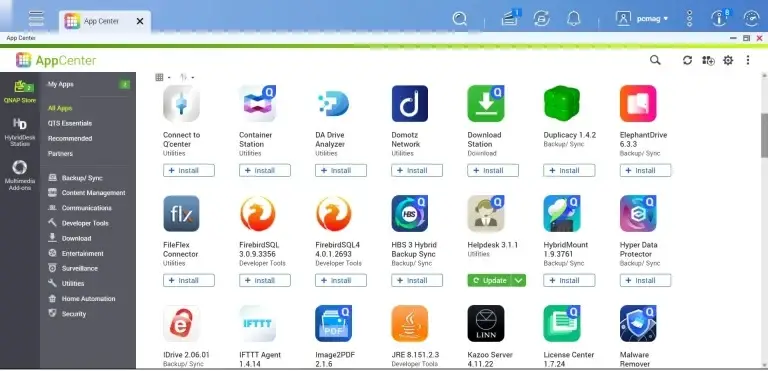Die Qnap TS-264, TS-464 und TS-664 sind NAS mit 2, 4 und 6 Einschüben, die Anschlüsse bieten, die man selten bei NAS für den Massenmarkt findet, kombiniert mit einem leistungsstarken Prozessor und einer großen RAM-Kapazität. Beide sind mit denselben Komponenten ausgestattet und sind das Beste, was es für Multimedia gibt.
Schlüsselzahlen
▪ NAS mit 2, 4 oder 6 Schächten
▪ Prozessor: Intel Celeron N5095, Quad-Core, 2,0 GHz (Burst bei 2,9 GHz)
▪ Arbeitsspeicher: 4 GB DDR4 (erweiterbar auf 16 GB) für das TS-464, oder 8 GB DDR4 (nicht erweiterbar) für die 3
▪ Festplatten: 3,5', 2,5', SSD / 2x M.2 SSD
▪ Anschlüsse: 2 USB 2.0, 2 USB 3.2 Gen 2, 1 PCIe, 2 Ethernet 2,5Gb, 1 HDMI 2.0
▪ Abmessungen: 168 x 105 x 226 mm, 168 x 170 x 226 mm und 168 × 235 × 226 mm
▪ Gewicht: 2,68 kg, 3,6 kg und 4,56 kg
-
Design und Spec
-
Leistung
-
Einschalten
-
Betriebssystem
Unsere Meinung
Die Qnap TS-264 und TS-464 sind ausgezeichnete NAS, die für die kommenden Jahre gerüstet sind. Duale 2,5-GbE-Ports, HDMI-Anschluss, 10-Gb/s USB 3.2-Ports oder Steckplätze SSD M.2 und PCIe ermöglichen es ihnen, mit Ihren Bedürfnissen zu wachsen, egal wie anspruchsvoll diese auch sein mögen.
Design und technische Merkmale
Die Qnap TS-264, TS-464 und TS-664 haben ein identisches Gehäuse wie die Qnap TS-253D und 453-D oder den TS-262 und TS-462. Der Farbton ist jedoch einzigartig, mit einem schönen matten Schwarz und Gold.
Die Vorderseite lässt sich abnehmen, um an die dahinterliegenden Festplatten zu gelangen. Neben der Zugangsplatte befinden sich von oben nach unten: der Einschaltknopf, die LEDs, die den Betrieb des NAS, den Status, LAN/USB und den Status der Laufwerke anzeigen. Weiter unten befindet sich einer der USB-3.2-Typ-A-Anschlüsse und die One-Touch-Kopiertaste.
Qnap TS-264, Qnap TS-464 und Qnap TS-664 verfügen über die gleichen Anschlüsse auf der Rückseite. können aggregiert werden um eine 5GbE-Verbindung zu erhalten. Hinzu kommen der zweite 3.2 Gen 2-Anschluss, der Daten mit 10 Gb/s statt mit 5 Gb/s bei 3.2 Gen 1 übertragen kann, ein HDMI 2.0-Anschluss und zwei USB 2.0-Anschlüsse.
Ein PCIe-Steckplatz ist auch hinter dem Gehäuse (hinter einer Abdeckung an der Oberseite) verfügbar, um die Möglichkeiten des NAS zu erweitern, indem Sie z. B. :
- Eine 10GbE-Netzwerkkarte und 2 M.2-SSD-Steckplätze
- Eine Karte bestehend aus 2 SSDs für einen Speicherpool und beschleunigtes Caching
- Ein Wifi-Adapter 6
- Ein 3ème USB 3.2 Gen 2-Anschluss
Der Qnap TS-264 wird von einem 70-mm-Lüfter, der TS-464 von einem 120-mm-Lüfter und der TS-664 von zwei 90-mm-Lüftern gekühlt.
Die RAID-Konfigurationen variieren, je nachdem, ob Sie sich für das Modell mit zwei oder mit vier Schächten entscheiden. Beide arbeiten mit einem Intel Celeron N5095 Quad-Core-Prozessor, der mit einer Grafik-Engine ausgestattet ist, die eine On-the-Fly-Transkodierung ermöglicht. Beide Modelle bieten eine Version mit 8 GB nicht erweiterbarem Arbeitsspeicher. Überraschenderweise bieten der TS-664 und der TS-464 auch eine Version mit 4 GB an, die auf 16 GB (2×8) erweiterbar ist.
Der TS-x64 hat außerdem 2 M.2-Steckplätze für SSDs integrierenund wie die neuesten Synology NAS DS723+ und DS923+Wenn Sie eine SSD verwenden, können Sie diese für Caching oder zur Erhöhung der Speicherkapazität nutzen.
Brauchen Sie Festplatten? WIR HELFEN IHNEN BEI DER AUSWAHL
Einschalten
Wir haben das Qnap TS-464 genauer getestet, und man kann sagen, dass die Installation sehr einfach ist. Nachdem ich vier WD Red-Laufwerke mit 4 TB installiert hatte, schloss ich den NAS an meinen Router an und schaltete ihn ein.
 Ich öffnete auf einem an den Router angeschlossenen PC einen Webbrowser und gab die URL https://install.qnap.com ein. Dies startete eine Webseite, die die Modellnummer des NAS, seine IP- und MAC-Adressen, die aktuelle Firmware-Version und eine Starttaste anzeigte. Ich drückte auf letztere, gab meine QNAP-ID ein (falls Sie keine haben, können Sie zu diesem Zeitpunkt eine erstellen) und drückte auf Schnellinstallation starten, als ich dazu aufgefordert wurde.
Ich öffnete auf einem an den Router angeschlossenen PC einen Webbrowser und gab die URL https://install.qnap.com ein. Dies startete eine Webseite, die die Modellnummer des NAS, seine IP- und MAC-Adressen, die aktuelle Firmware-Version und eine Starttaste anzeigte. Ich drückte auf letztere, gab meine QNAP-ID ein (falls Sie keine haben, können Sie zu diesem Zeitpunkt eine erstellen) und drückte auf Schnellinstallation starten, als ich dazu aufgefordert wurde.
Sie haben keine freien Ports mehr an Ihrem Router? EIN SWITCH WIRD IHNEN NÜTZLICH SEIN
Ich aktualisierte die Firmware, wartete ein paar Minuten, bis das Gerät neu startete, gab dem NAS einen Namen und ein Passwort, legte meine Zeitzone fest und wählte DHCP als Verbindungsmethode. Ich drückte auf Initialisieren, und nach einigen Minuten wurden die neuen Einstellungen übernommen, und der QTS-Desktop öffnete sich auf dem Bildschirm Speicher und Schnappschüsse. Hier habe ich einen Speicherpool mit einem RAID-5-Volume erstellt. Nach der Einrichtung benötigten die Laufwerke etwas mehr als 14 Stunden, um sich zu synchronisieren, bevor ich zum Testen bereit war.
Benötigen Sie ein Ethernet-Kabel? WÄHLEN SIE NICHT IRGENDEINEN
Leistung
Um die Leistung bei der Dateiübertragung zu testen, maßen wir die Lese- und Schreibgeschwindigkeiten bei der Übertragung eines 4,9 GB großen Ordners mit einer Mischung aus Musikdateien, Videos, Fotos und Bürodokumenten zwischen dem NAS und einem PC, der mit demselben Netzwerk verbunden war.
Über eine Gigabit-Verbindung ermöglichte der Qnap TS-464 schnelle und leise Dateiübertragungen; sein Ergebnis von 89 MB/s im Schreibtest und 90 MB/s im Lesetest ist ziemlich gut.
Mit einem PC mit einer geeigneten Netzwerkkarte gibt Qnap eine Übertragungsgeschwindigkeit von 295 MB/s bei 2,5GbE und 589 MB/s bei 5GbE mit Link Aggregation an.
Lesen Sie auch NAS-VERGLEICH: DIE BESTEN NAS ZUR ZEIT
Betriebssystem
Der NAS wird mit dem Betriebssystem QTS 5 verwaltet, das einen Windows-ähnlichen Desktop mit farbigen Symbolen für eine einfache Navigation bietet. Wenn Sie QTS starten, haben Sie von der Startseite aus direkten Zugriff auf die Systemsteuerung, File Station, Speicher und Schnappschüsse, das Anwendungszentrum, das Hilfezentrum, die HDMI-Display-Anwendungen, den Virtualisierungsführer sowie iSCSI und Fibre Channel. Eine neue Verknüpfung wird jedes Mal hinzugefügt, wenn Sie eine Anwendung aus dem App Center herunterladen.
Das Menü Systemsteuerung öffnet einen Bildschirm mit Untermenüs zum Konfigurieren der Systemeinstellungen, zum Zuweisen von Rollen und Quoten an Benutzer, zum Erstellen freigegebener Ordner und zum Konfigurieren von Netzwerk- und Dateidiensten.
Mit dem Symbol File Station können Sie Links zu Dateien erstellen, Ordner und Dateien freigeben und die Dateien und Ordner anzeigen, die andere NAS-Benutzer für Sie freigegeben haben.
Das Menü Speicher und Snapshots öffnet einen Bildschirm, in dem Sie Speicherpools und Volumes erstellen, die Gesundheit von Laufwerken verwalten, Snapshots von jedem Speicherpool erstellen und verwalten sowie externe Speichergeräte einrichten können.
Der Bildschirm "HDMI-Anzeigeanwendungen" bietet ein Portal, über das Sie Multimedia-Anwendungen wie VideoStation, MusicStation und Spotify installieren und darauf zugreifen können. Drücken Sie die Verknüpfung iSCSI-Speicher, um iSCSI-Ziele und LUNs zu erstellen.
Tippen Sie auf Virtualisierungshandbuch, um Informationen über die Verwendung des TS-x64 in einer Citrix XenServer-, Microsoft Hyper-V- oder VMWare vSphere-Umgebung anzuzeigen. Schließlich öffnet das Menü Hilfe-Center einen Bildschirm, auf dem Sie auf ein QTS-Handbuch und andere Online-Ressourcen zugreifen und sich mit einem Helpdesk verbinden können.
Das QNAP App Center-Menü führt Sie zu einem Katalog von 107 Anwendungen, wobei von Zeit zu Zeit neue Anwendungen hinzugefügt werden. Mit diesen Anwendungen können Sie den TS-464 oder TS-264 als Medienserver, Cloudserver, Sicherungsserver oder Überwachungsstation verwenden, um Ihre IP-Kameras verwalten. Außerdem bietet es Dutzende von Anwendungen aus den Bereichen Business, Unterhaltung, Sicherheit und Hausautomatisierung. Zum Vergleich: Das Synology DS1522+ bietet 99 Anwendungen und das TerraMaster F4-422 schlägt 75 vor.
Sie schwanken zwischen Qnap und Synology? WIR HABEN VERGLICHEN
Unsere Meinung zu Qnap TS-264, Qnap TS-464 und Qnap TS-664
Mit zwei 2,5GbE-Ethernet-Ports, zahlreichen USB-Ports, einem Prozessor, der nativ 4K transkodieren kann, und beeindruckenden Erweiterungsmöglichkeiten sind diese Qnap TS-664, TS-464 und TS-264 beeindruckend und werden jedes kleine Unternehmen oder jeden anspruchsvollen Privatanwender zufriedenstellen. In dieser sehr hochwertigen und auf Multimedia ausgerichteten NAS-Reihe gibt es keine wirkliche Konkurrenz.
Die 4-GB-Version des TS-464 oder des TS-664, die bei Bedarf auf 16 GB aufgerüstet werden können, ist die bessere Wahl. In Verbindung mit der Möglichkeit, M.2-SSDs als Speicher hinzuzufügen, oder sogar zwei zusätzliche SSD-Steckplätze über den PCIe-Anschluss, sind Sie für eine lange Zeit auf der sicheren Seite, was die Speicherkapazität angeht.
+
Wir lieben
▪ Die 2 Ports 2,5GbE
▪ Die Möglichkeiten der Nutzung des PCIe-Steckplatzes
▪ Die USB-Anschlüsse mit 10 Gb/s
–
Wir mögen es weniger
▪ Für das Einlegen der Discs ist ein Werkzeug erforderlich.
▪ Modelle mit 8 GB RAM sind nicht erweiterbar.






)
)

)